Удаление истории посещений в Mozilla Firefox: пошаговая инструкция
На этой странице вы найдете полезные советы по удалению просмотренных сайтов из журнала в браузере Mozilla Firefox. Следуя нашим рекомендациям, вы сможете легко и быстро очистить историю посещений и защитить свою конфиденциальность.


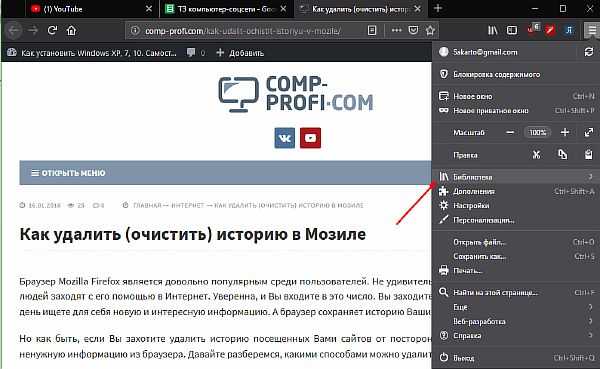
Откройте браузер Mozilla Firefox и нажмите на три горизонтальные линии в правом верхнем углу экрана.

Как очистить историю в Мозиле
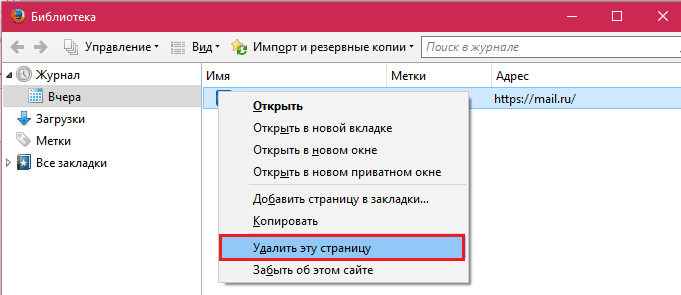
Выберите пункт Библиотека в выпадающем меню, затем нажмите на Журнал.

Как удалить историю в Мозиле (Mozilla Firefox)

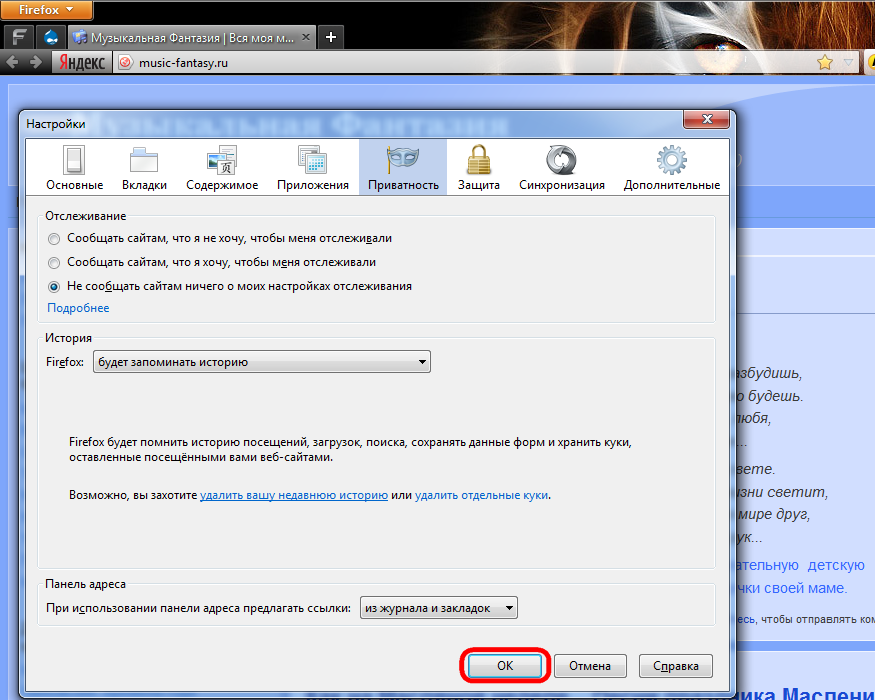
В разделе Журнал выберите Показать весь журнал.

Как очистить кэш в Мозиле (Mozilla Firefox)
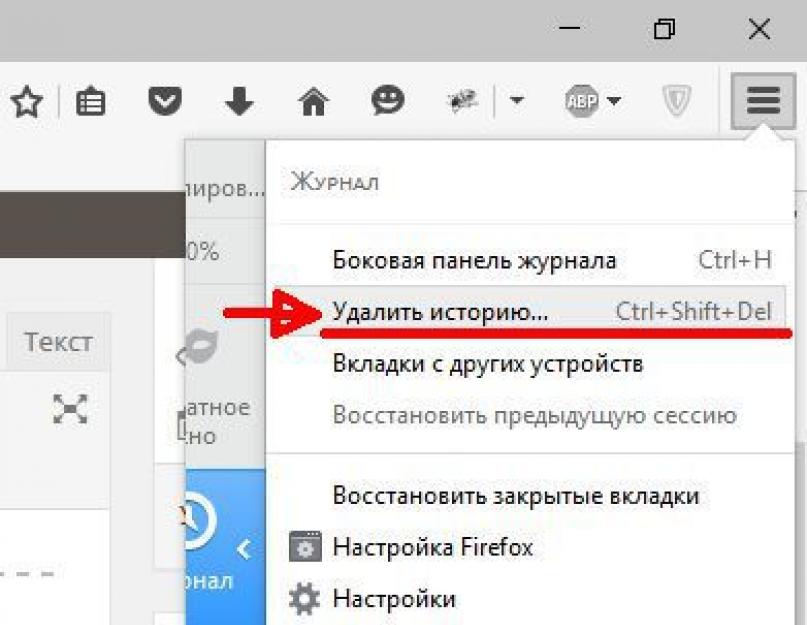
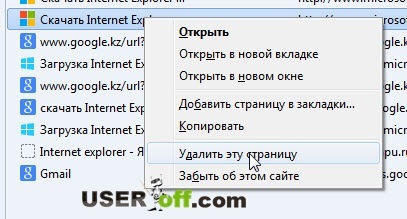
Используйте поиск в правом верхнем углу окна журнала, чтобы найти конкретные сайты, которые вы хотите удалить.

Как в Firefox удалить журнал посещений
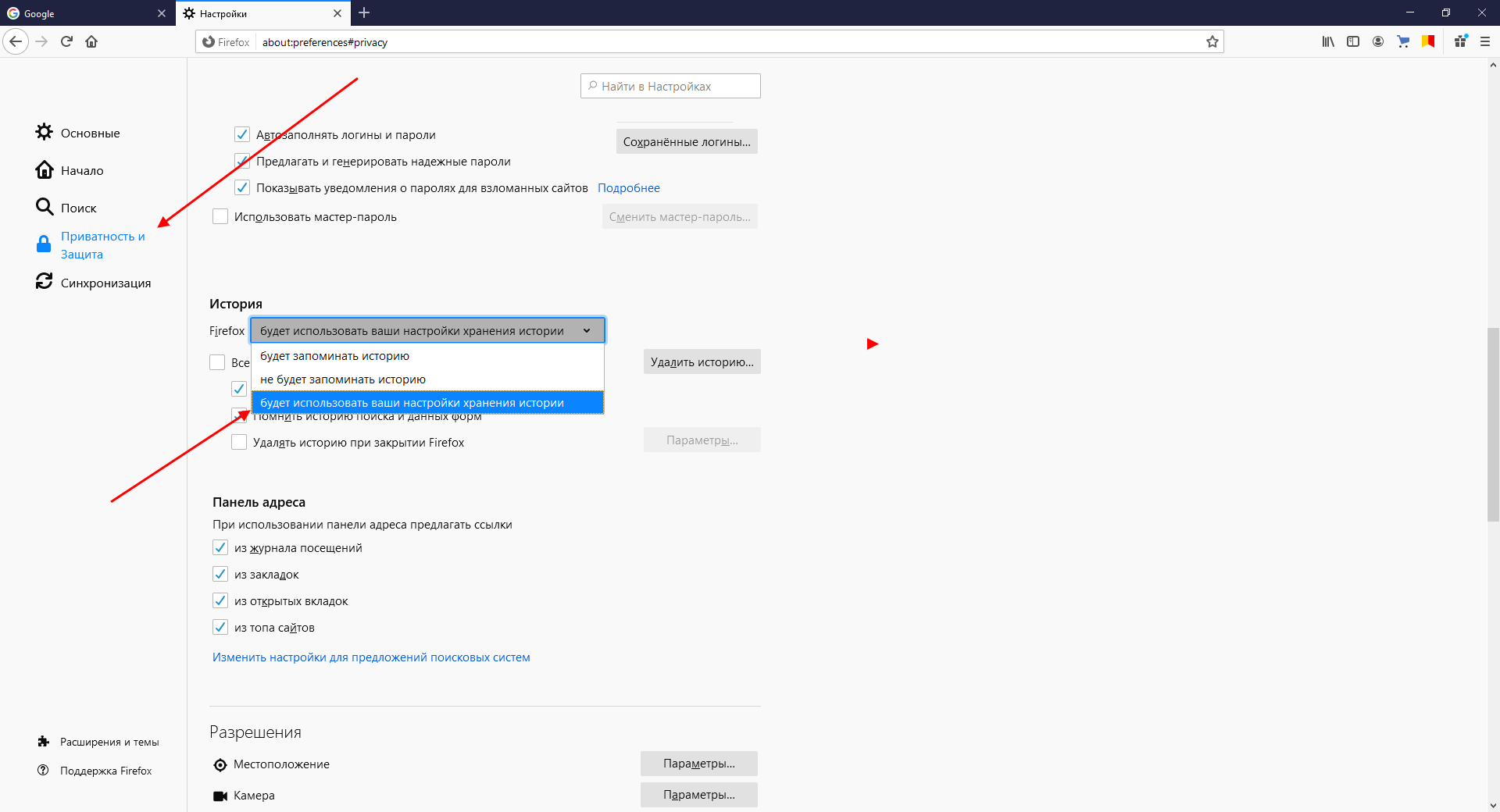
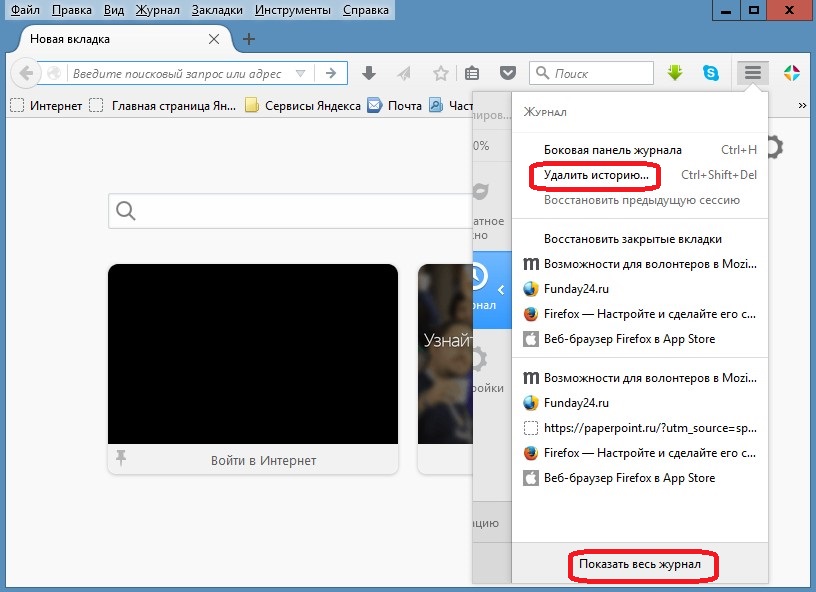
Выделите нужные записи, щелкнув по ним правой кнопкой мыши, и выберите Удалить выбранные страницы.

Как очистить, удалить историю, кеш браузеров Chrome, Яндекс, FireFox, Opera, Edge, Internet 📝🔥🌐


Чтобы удалить всю историю, нажмите на кнопку Очистить недавнюю историю... в разделе Журнал.

Как Удалить Историю Браузера Mozilla Firefox
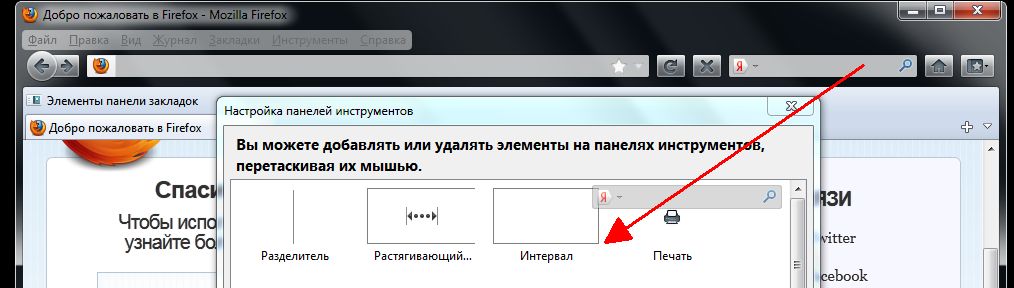
Выберите период, за который нужно удалить историю (например, Последний час или Всё время), и нажмите Очистить сейчас.

Если вы хотите регулярно очищать историю, рассмотрите возможность использования режима Приватного просмотра.

How to Fully Delete Search History In Firefox (Easy) 2024
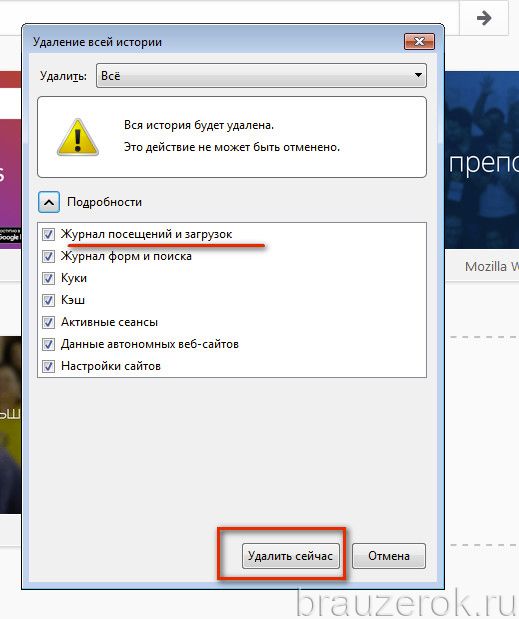
Для активации режима Приватного просмотра нажмите Ctrl+Shift+P на клавиатуре.

Как удалить неиспользуемые поисковики в Mozilla Firefox
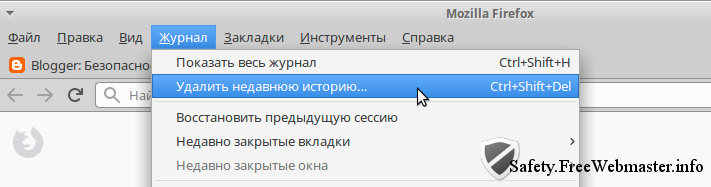
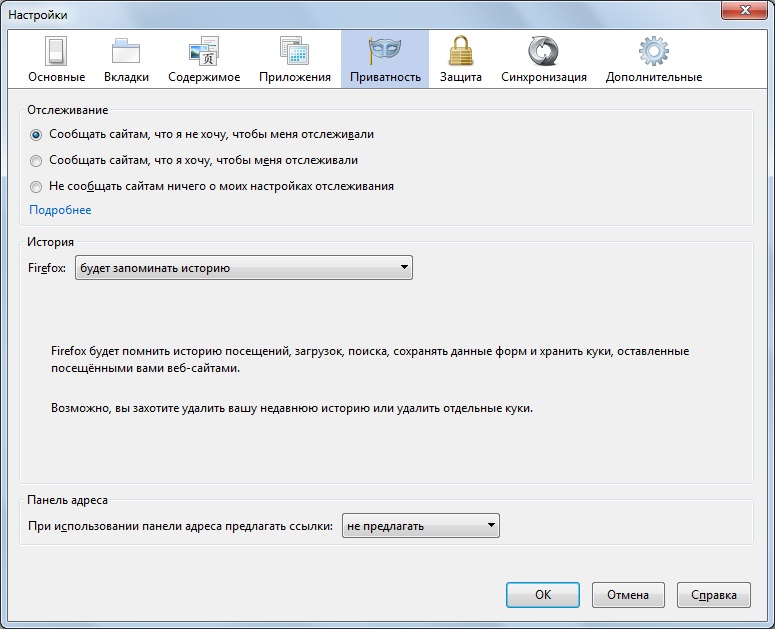
Проверьте настройки конфиденциальности и истории в меню Настройки ->Приватность и защита, чтобы настроить автоматическую очистку истории.

Как очистить кэш браузера Mozilla aavahrushev.ru удалить историю Firefox
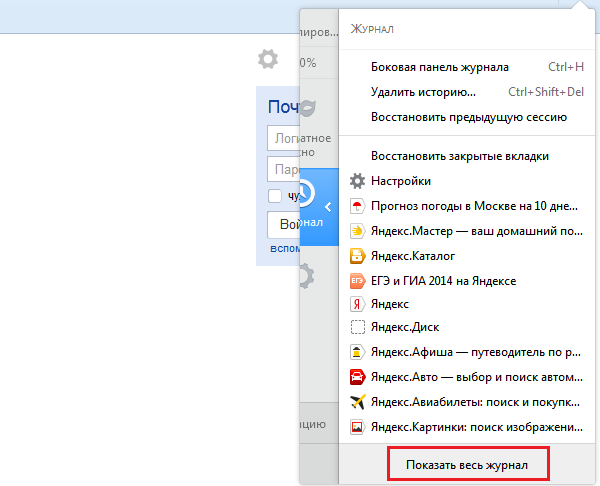


Очистить историю Mozilla Firefox браузер